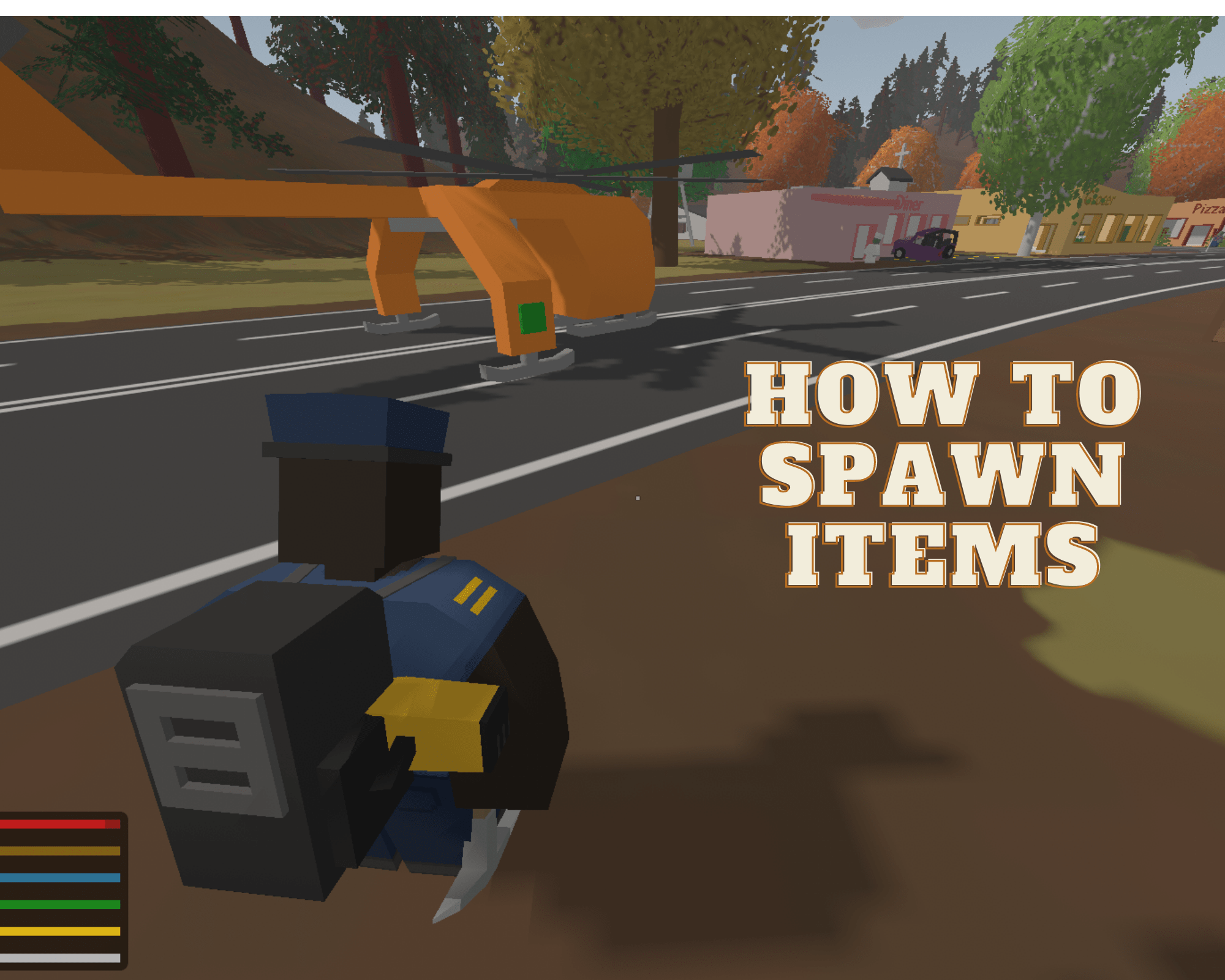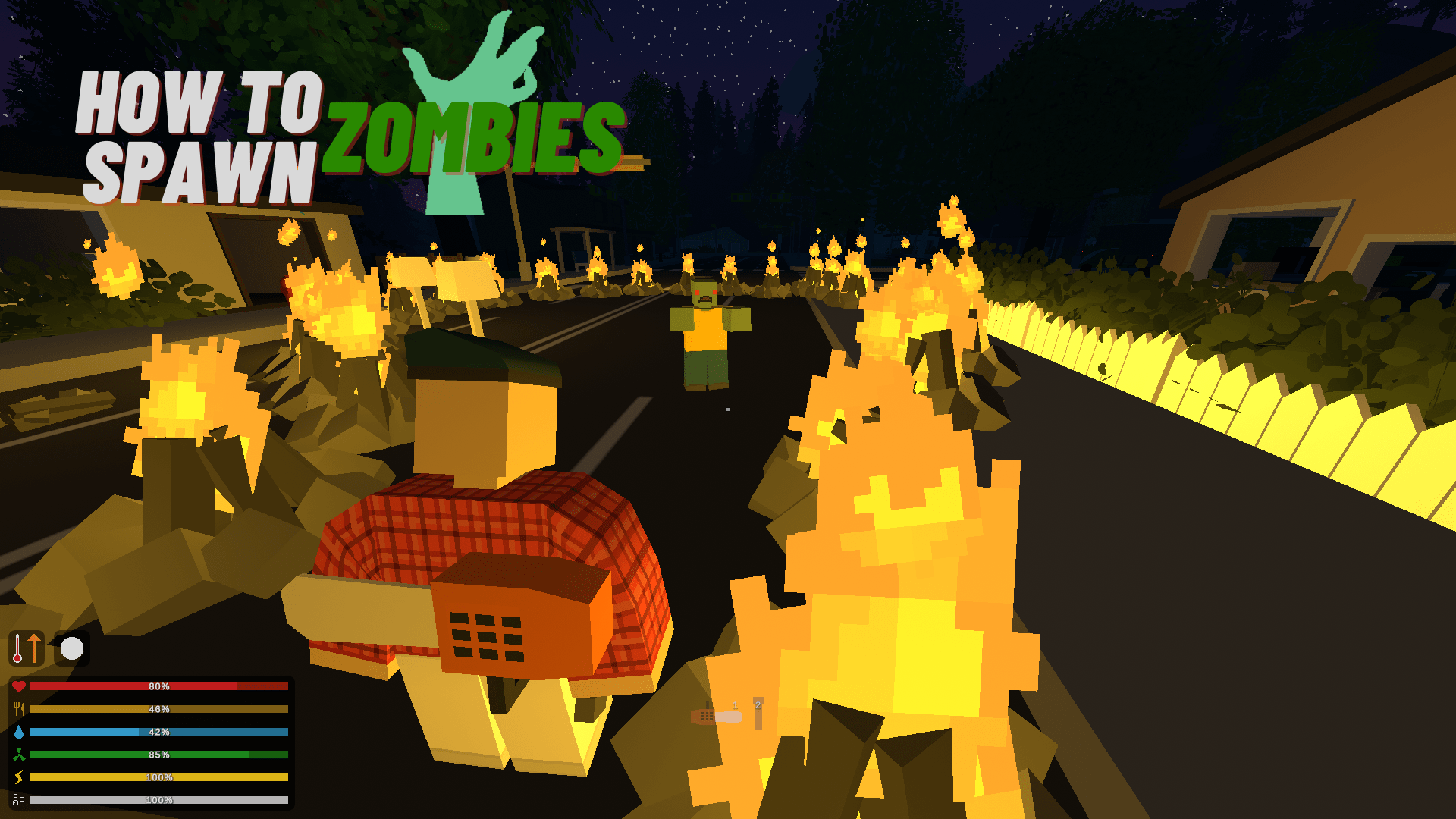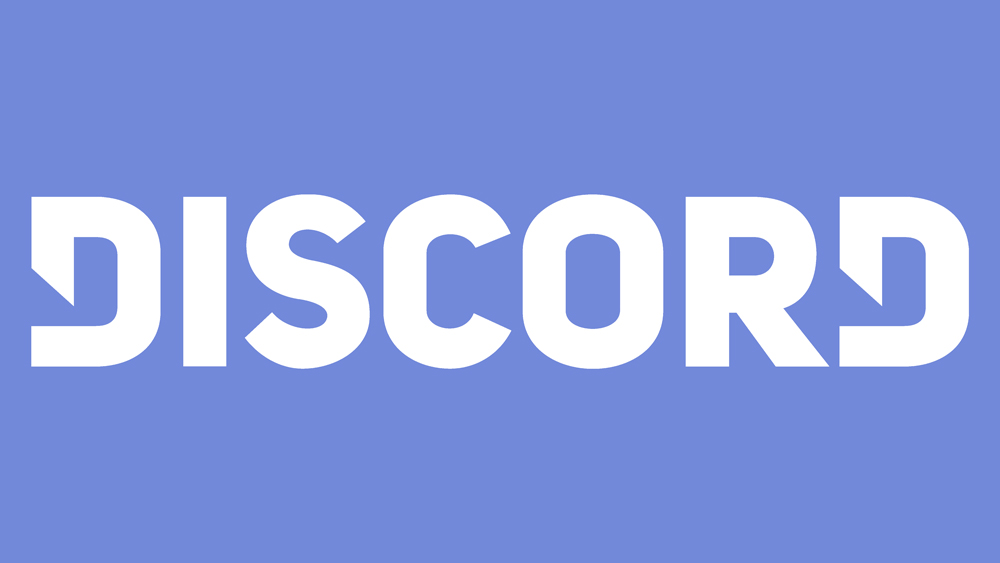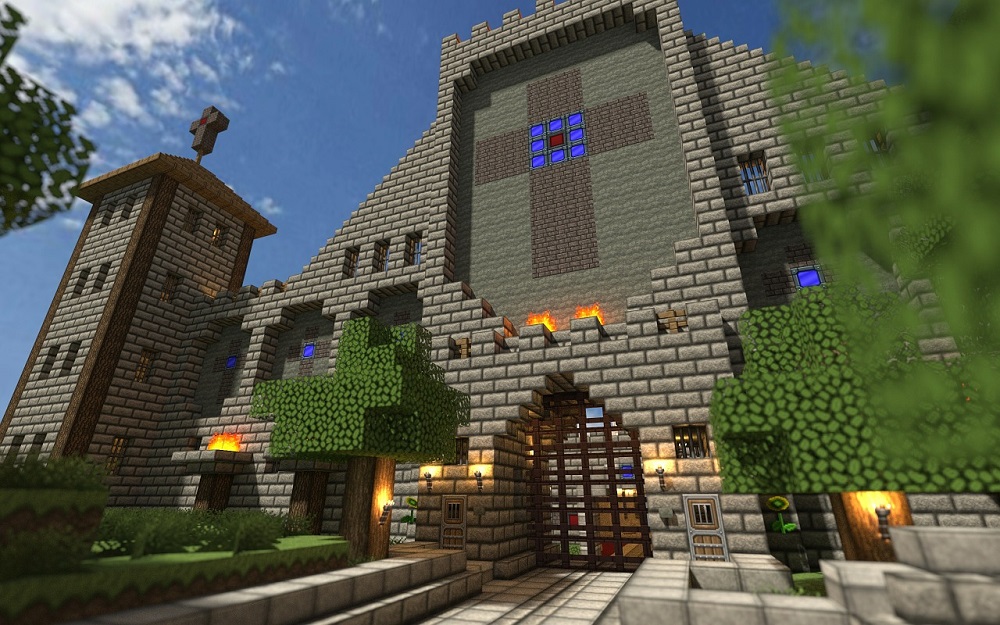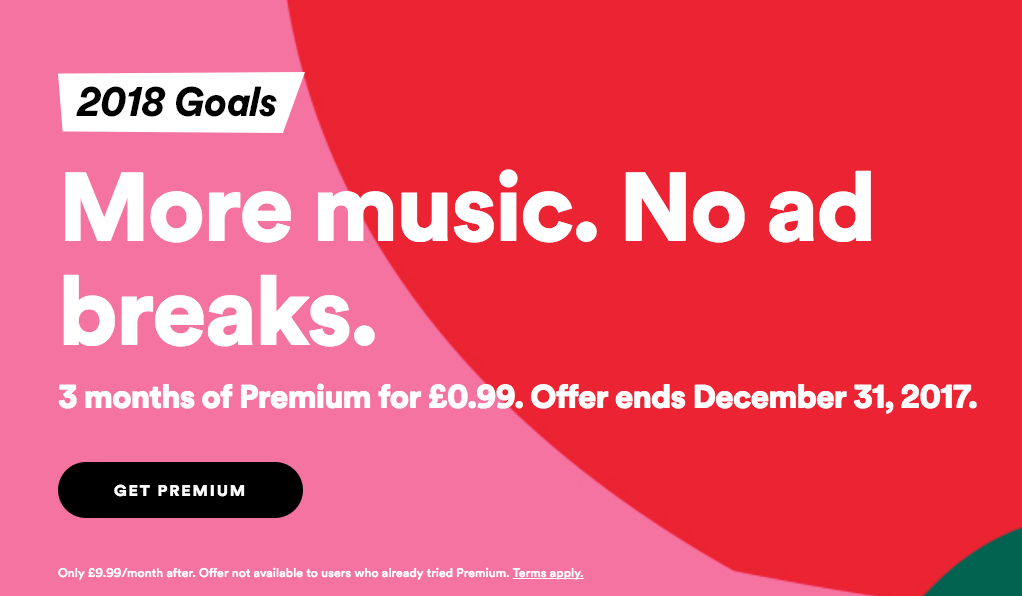Quel port utilise Plex Media Server pour diffuser ? Comment le configurer pour l'utiliser ? Comment activer l'accès à distance à vos médias ? Toutes ces questions et bien d'autres trouveront une réponse dans ce didacticiel Plex Media Server.

Plex Media Server est l'œuvre de génie. Il rassemble plusieurs bibliothèques de contenu et services de streaming et permet d'accéder à tous via une seule application. Diffusez à partir de plusieurs sources vers plusieurs appareils, le tout gratuitement. Une fois configuré, le système est très facile à utiliser, mais sa configuration peut être un peu pénible.
Comment fonctionne Plex Media Server ?
Plex Media Server suit et indexe tous les médias dans les périphériques ou les lecteurs qu'il surveille. Il rend ensuite ce contenu disponible pour diffusion via l'application Plex sur presque tous les appareils. Il est lié au serveur principal du compte Plex pour garantir que votre contenu reste (assez) sûr et que seuls vous ou les personnes que vous autorisez à le voir.

Configuration d'un serveur multimédia Plex
L'installation est plus facile que vous ne le pensez car le logiciel serveur fait la plupart des tâches lourdes. Nous devons d'abord organiser les médias sur votre ordinateur, puis installer Plex Media Server.
Organisez vos médias en configurant des dossiers logiques, Films, TV et Musique, etc. Placez vos médias dans le dossier correspondant, de préférence dans son propre dossier afin que Plex puisse les répertorier logiquement.
Pour configurer Plex Media Server :
- Créez un compte Plex.
- Téléchargez et installez le serveur multimédia Plex et l'application Plex. Installez le serveur multimédia sur l'ordinateur ou le périphérique de stockage réseau que vous avez l'intention d'utiliser. Installez l'application Plex sur le ou les appareils que vous souhaitez utiliser pour afficher le contenu.
- Démarrez Plex Media Server et connectez-vous. Une fenêtre de navigateur apparaîtra pour vous permettre de vous connecter et de configurer le serveur.
- Suivez l'assistant pour nommer votre serveur et cliquez sur Suivant.
- Autorisez l'accès à distance lorsque vous arrivez à l'écran.
- Sélectionnez Ajouter une bibliothèque dans l'écran suivant et pointez Plex vers les fichiers ou les lecteurs qui contiennent le support.
- Sélectionnez Suivant pendant que le support se charge sur Plex.
- Sélectionnez les chaînes que vous souhaitez ajouter, puis sélectionnez Suivant.
- Sélectionnez Terminé sur l'écran de confirmation.
Une fois l'assistant terminé, Plex Media Server analyse les dossiers que vous avez ajoutés à la bibliothèque. Cela peut prendre un certain temps en fonction de la quantité de médias que vous ajoutez. Vous pouvez continuer avec d'autres choses pendant que vous attendez.
Si vous rencontrez des problèmes pour configurer quoi que ce soit, consultez le guide de l'assistant de configuration de base Plex. Il contient tout ce que vous devez savoir.

Configurer l'accès à distance Plex
Pouvoir regarder Plex de n'importe où fait partie des raisons pour lesquelles il s'agit d'un centre multimédia si populaire. Pour pouvoir le faire, nous devons d'abord l'activer.
- Connectez-vous à Plex.
- Si vous avez activé l'accès à distance ci-dessus, ignorez l'étape suivante.
- Si vous n'avez pas activé l'accès à distance lors de la configuration, sélectionnez Paramètres en haut à droite. Sélectionnez l'onglet Serveur et Accès à distance sur la gauche. Sélectionnez Activer l'accès à distance au centre.
- Ouvrez l'application Plex sur un appareil et testez. Les paramètres réseau sont synchronisés dans l'application, vous n'avez donc rien à faire.
Quel port utilise Plex Media Server pour diffuser ?
Selon votre réseau, vous devrez peut-être ouvrir ou transférer manuellement des ports pour permettre aux périphériques distants d'accéder à Plex Media Server. Si vous rencontrez des problèmes de connexion, assurez-vous que les ports suivants sont disponibles via votre pare-feu ou transférés via votre routeur.
- Port TCP 32400 pour le serveur multimédia Plex
- Port UDP 1900 pour le serveur Plex DLNA
- Port TCP 3005 pour Plex Companion
- Port UDP 5353 pour la découverte du réseau
- Port TCP 8324 pour Roku via Plex Companion
- Port UDP 32410, 32412, 32413, 32414 pour la découverte du réseau
- Port TCP 32469 pour le serveur Plex DLNA
Vous ne devriez pas vraiment avoir besoin de connaître les ports car Plex s'occupe de tout. Lorsque vous lancez votre Plex Media Server, votre pare-feu doit signaler le nouveau trafic et vous donner la possibilité d'autoriser ou d'interdire. Tant que vous le configurez pour autoriser le trafic Plex, vous ne devriez avoir aucune autre configuration à faire. Si vous rencontrez des problèmes d'accès à distance à Plex, consultez ce guide de dépannage.
Plex Media Server est excellent à bien des égards, mais la facilité d'utilisation est certainement l'un de ses points forts. La possibilité de diffuser n'importe quel type de média depuis n'importe quel appareil vers presque n'importe où est également très bonne.
Connaissez-vous des astuces Plex pour en tirer le meilleur parti? Avez-vous eu des problèmes pour le configurer? Parlez-nous-en ci-dessous !